虚拟光驱安装重启sptd_虚拟光驱重启就会失效吗?
1.Windows7下虚拟光驱deamon“无法添加适配器”的解决办法介绍
2.求助 ...关于装虚拟光驱DAEMON Tools重启问题
3.虚拟光驱出现这此程序至少要求SPTD1.60,请停止内核调试程序”该怎么样解决啊?谢谢
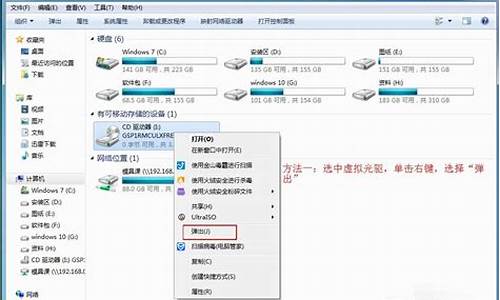
1.启动Pro版本的安装程序,安装SPTD 1.58。
2.安装过程中会要求你重启,那就重启吧……
3.重启之后,安装程序会再次出现,让你继续安装过程,这时候我们直接退出安装程序。
4.启动Lite版的安装程序,直到安装结束。
5.用管理员身份运行Deamon Tools,哈哈,能用的吧!
大家在安装Lite版的Deamon Tools时 要注意,千万别装上那些附件的插件和工具栏,小心小心
Windows7下虚拟光驱deamon“无法添加适配器”的解决办法介绍
这个反复要求重启的请求有两种情况
1.在点击安装程序的时候,无论重启多少次都提示“You must reboot after previous operation”导致无法安装。
进入注册表(运行regedit),展开到如下:HKEY_LOCAL_MACHINE\Software\19659239224e364682fa4b af72c53ea4 或者HKEY_LOCAL_MACHINE\Software\14919ea49a8f3b4aa3cf10 58d9a64cec,找到任意一个就可以将其整个项都从注册表删除。
然后再运行DT的安装程序,这个提示就不会再出现,可以正确安装
需要注意的时,请使用管理员身份运行安装程序,如果提示需要重启还是要重启的
2.更多人遇到了更麻烦一些的问题,就是在安装过程中,点击“I Agree”后,系统要求重启(reboot),并提示在重启之后会继续安装。重启过后会自动运行安装程序,但是到这一步的时候还是要求重启,反复如此。
如果是这种问题,靠上面的方法是解决不了的,这个问题是系统sptd驱动问题,需要重新安装这个驱动。请按照下面的方法进行解决:
(0)首先还是把上面提到的注册表项删除(HKEY_LOCAL_MACHINE\Software\19659239224e364682fa4b af72c53ea4 或者HKEY_LOCAL_MACHINE\Software\14919ea49a8f3b4aa3cf10 58d9a64cec)
(1)官方站提供了SPTD最新版本的下载,目前是1.50版,下载地址: ,请首先下载
(2)用管理员身份运行这个下载的程序,点击“Install”,系统会提示重启,那么就请重启
(3)重启完成后再次使用管理员身份运行SPTD程序,如果这个时候能够顺利进入程序,而且提示“SPTD version (currently v1.50) detected, SPTD installed correctly”或者“Uninstall”按钮已经可用,那么表示SPTD已经安装成功了,这个时候你就可以放心地去安装Daemon Tools了,这下应该能成功(如果到这里成功,下面的步骤请忽略)。
如果运行SPTD程序时,出现“no SPTD layer version detected”或者提示其他相关错误信息,表示安装没有成功,请继续看下面的步骤。
(4)在SPTD安装不成功的情况下,运行注册表,展开进入:HKEY_LOCAL_MACHINE\SYSTEM\CurrentControlSet\Services\sptd ,修改其中Start的键值,改为4
(5)重启计算机
(6)运行注册表,展开进入HKEY_LOCAL_MACHINE\SYSTEM\CurrentControlSet\Services\ ,将下面的sptd项删除,如果系统提示没有足够的权限删除,那么请修改sptd项下面cgf项(HKEY_LOCAL_MACHINE\SYSTEM\CurrentControlSet\Services\sptd\cgf)的权限为完全可控制,再进行删除。
(7)删除后,再以管理员身份运行第一步下载的SPTD程序,点击Install,如果系统提示“Failed to open Services”,那么请在“HKEY_LOCAL_MACHINE\SYSTEM\CurrentControlSet\Services\”下面新建一个名为sptd的项,如果没有这个提示那最好。完成后重启计算机。
(8)重启后,再以管理员身份运行SPTD程序,如果此时已经有提示“SPTD version (currently v1.50) detected, SPTD installed correctly”或者“Uninstall”按钮已经为可用,那么就可以去安装Daemon Tools了;如果没有这个提示,请再次尝试点击"install”后重启,重启后再次运行SPTD程序,这次应该就可以了。
(9)安装新版的Daemon Tools,不再一直要求重启。
大部分还是参考了Daemon Tools官方论坛管理员给出的解决方案
求助 ...关于装虚拟光驱DAEMON Tools重启问题
Windows7下虚拟光驱deamon“无法添加适配器”的解决办法
一部分Windows 7系统用户,在使用精灵虚拟光驱daemon时,系统会一直提示"无法添加适配器"错误,这个是因为不兼容的原因,提供以下解决方法仅供参考:
(1)卸载 Daemon
进入设备管理器,选择View——Show hidden devices(查看->显示隐藏的设备)以显示隐藏设备。在Non-plug and play drivers(非即插即用驱动程序)子项中,找到SPTD项(一般这个时候上面会有个问号),右键把它卸载。
(2)进入注册表编辑器,可以通过运行Regedit。定位到HKEY_LOCAL_MACHINESYSTEMCurrentControlSetserviceseventlogSystemsptd,删除子项。
(3)继续定位到HKEY_LOCAL_MACHINESYSTEMCurrentControlSetservicessptd,删除子项,此时应该会提示出错,无视之。
(4)定位到Servicessptd,删除该子项里所有的'键值。
(5)删除系统盘下WindowsSystem32drivers下的SPTD.SYS文件
(6)在servicessptdCfg子项上右键,选择Permissions(权限),对当前用户分配所有权限,然后删除之。
(7)最后将sptd子项彻底删除。
(8)重启后安装SPTD,下载地址:://.duplexsecure/en/downloads
(9)安装最新版的Daemon Tools。
虚拟光驱出现这此程序至少要求SPTD1.60,请停止内核调试程序”该怎么样解决啊?谢谢
这个问题我以前碰到过
那是因为硬件驱动没有卸载干净造成的
解决方法如下:
第一步,这也是解决DT问题最关键的一步,进入C盘删除Windows\System32\Drivers\dtscsi这个系统文件。
第二步,去下载x86(这里要说明的就是要看你的系统,如果不是32bit的,就去下sptdinst_x64那个版本),下载完毕后最好直接放在C或D根目录下。
第三步,重起,在开机状态下连续按F8进入安全模式,进入之后点开始菜单——运行——输入cmd——输入D:——再输入D:\sptdinst_x86.exe add, 输入正确后你能看到出现“You need reboot........”这句,而不是象往常一样弹出"This program will install SCSI Pass Through Direct (SPTD) layer on your computer. WARNING SPTD is not compatible with kernel mode debuggers (SoftICE, WinDBG etc.)! Please cancel setup if you plan to use kernel debugger on this machine." ,点确定。
第四步,重起,在正常模式下就安装DT4了,安装完毕后会出现'Virtual SCSI Driver Not Detected'且右下角无图标,这时候别着急,再重起
第五步,重启
1、进入设备管理器,选择(查看->显示隐藏的设备)以显示隐藏设备。
2、在非即插即用驱动程序子项中,找到SPTD项(一般这个时候上面会有个问号),右键把它卸载。
3、运行注册表编辑器Regedit,定位到HKEY_LOCAL_MACHINE\SYSTEM\CurrentControlSet\services\eventlog\System\sptd,删除该子项。
4、继续定位到HKEY_LOCAL_MACHINE\SYSTEM\CurrentControlSet\services\sptd,删除该子项。此时应该会提示出错,无视之。
5、定位到Services\sptd,删除该子项里所有的键值。
6、删除C:\Windows\System32\drivers下的SPTD.SYS文件。
7、在services\sptd\Cfg子项上右键,选择Permissions(权限),对当前用户分配所有权限。然后删除之
8、最后将sptd子项彻底删除。重启后安装即可。
声明:本站所有文章资源内容,如无特殊说明或标注,均为采集网络资源。如若本站内容侵犯了原著者的合法权益,可联系本站删除。











